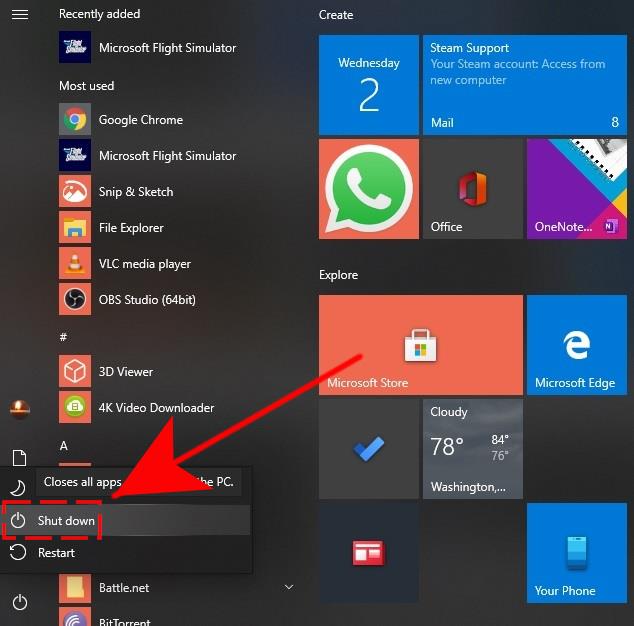Call of Duty Warzoneのプレイに問題がありますか? Warzoneのクラッシュの問題は通常、次の2つの形式を取ります。
- デスクトップにクラッシュする
- CPU使用率が高いためにクラッシュする
ロビーにいるとき、マッチメイキングに入るとき、またはゲームの途中でこれらの状況のいずれかが発生している場合は、このガイドを読み続けてください.
コールオブデューティウォーゾーンのクラッシュの問題の原因は何ですか?
Call of DutyWarzoneのクラッシュの問題にはいくつかの原因が考えられます。それぞれについて話し合いましょう.
ランダムなゲームのバグ.
ゲーム、特に新しいゲームは、古い、より安定したゲームよりも頻繁にバグに遭遇する傾向があります。数か月経ちましたが、COD Warzoneはまだ比較的新しく、多くの人が時々問題に直面しています。多くのプレイヤーが苦しんでいる一般的な問題の1つは、Warzoneが予期せずクラッシュすることです。.
Warzoneがクラッシュする頻度が低く、パターンがないように思われる場合は、ランダムなバグが原因である可能性があります。.
古いGPUドライバー.
多くのゲームの問題の主な理由の1つは、グラフィックカードドライバーに関連しています。ドライバーは、GPUやグラフィックカードなどのコンポーネントのミニソフトウェアであり、ハードウェアがコンピューターのオペレーティングシステムと連携できるようにします。 GPUのドライバーが破損、破損している、または単に最新バージョンを実行していない場合、グラフィックカードが正しく機能せず、ゲームのプレイ中に問題が発生する可能性があります。.
ハードウェアの制限.
Call of Duty Warzoneなどのゲームをプレイするときは、コンピューターが最小システム要件を満たしていることを確認することが重要です。つまり、マシンにはディスクリートまたは専用のグラフィックカードが必要であり(統合GPUは機能しません)、CPUには十分な処理能力があり、RAMは十分であり、Windows10を実行している必要があります。.
以下は、CODWarzoneの最小仕様です。
- OS:Windows 7 64ビット(SP1)またはWindows 1064ビット
- CPU:Intel Corei3-4340またはAMDFX-6300
- RAM:8GB RAM
- HDD:175GBHDスペース
- ビデオ:NVIDIA GeForce GTX 670 / GeForce GTX1650またはRadeonHD 7950
- DirectX:DirectX12互換システムが必要です
- ネットワーク:ブロードバンドインターネット接続
- サウンドカード:DirectX互換
お使いのコンピューターがCODWarzoneのこれらの最低限の仕様を満たしていない場合、これがクラッシュを続け、ゲームを正常に実行できない理由である可能性があります.
テクスチャ設定によって引き起こされるクラッシュ.
一部のWarzoneプレイヤーから、ゲームのテクスチャ設定を変更することでクラッシュの問題を修正できたとの連絡がありました。 Warzoneが予期せずクラッシュする原因となるテクスチャのバグがあるかどうかは確認できませんが、他に実用的な解決策がない場合は確認する価値があります。.
破損したゲームファイル.
Warzoneゲームファイルは、いくつかの理由で破損する可能性があります。ゲームを修復または再インストールした後に破損したゲームファイルを処理している場合は、.
サードパーティのアプリの干渉.
マシン内の他のプログラムまたはアプリケーションが原因でWarzoneがクラッシュする他のケースがあります。また、ウイルスやマルウェアがシステムやゲームファイルに損傷を与える可能性がある場合もあります.
Call of DutyWarzoneのクラッシュの問題を修正する方法
Call of Duty Warzoneのクラッシュ、フリーズ、エラーの修正に関しては、試すことができる解決策がいくつかあります。.
- アップデートをインストールする.
この状況で最初に行う必要があるのは、すべてを更新することです。つまり、Warzone、インストールされている残りのアプリケーション、およびWindowsの更新を確認する必要があります。.
古いバージョンのソフトウェアやWindowsOSでさえ、ゲームに干渉することがあります。バグや不具合が発生する可能性を減らすために、PCのソフトウェア環境を常に最新の状態に保つ必要があります.
- PCを再起動します.
更新部分の処理が完了したら、問題の原因が一時的なものであるかどうかを確認します。あなたはあなたのコンピュータを再起動することによってそれをすることができます。このためには、マシンを30秒間完全にシャットダウンする必要があります。可能であれば、電源装置から電源ケーブルを抜いて、システムが完全な電源サイクルを実行できるようにします。.
その後、コンピュータを再起動して問題を確認します.
- 他のアクティブなバックグラウンドアプリを閉じる.
Warzoneのプレイ中に他のプログラムやバックグラウンドアプリが実行されている場合、特にそれほど強力でない場合は、マシンに圧力がかかる可能性があります。.
使用する タスクマネージャー, これが当てはまるかどうかをすばやく確認できます。その方法は次のとおりです。
-タスクマネージャーを開く(CTRL + ALT + DEL).
-[プロセス]タブで、[CPU]、[メモリ]、および[ディスク]の列を確認します。これらの列のいずれかが100%に近づいている場合は、リソースが不足しているためにコンピューターが正常に動作していることを意味します。.
-不要なプログラムを強調表示して、をクリックして閉じます。 タスクの終了 下部のボタン.
- グラフィックカードドライバを最新の状態に保つ.
ゲームをするときは、GPUドライバーを最新の状態に保つことが重要です。コンピューターが最新のドライバーバージョンを使用しているかどうかを手動で確認してください.
GPUドライバーの更新を確認してインストールする方法| NVIDIA
AMDGPUドライバーの更新を確認する方法
IntelGPUドライバーを確認する方法|新規および更新された2020! - CODWarzoneゲームファイルを修復する.
この時点でまだゲームがクラッシュしている場合は、次のステップはCODWarzoneゲームファイルを修復することです。これは、Blizzardアプリケーション(Battle.net)にアクセスすることで実行されます。その方法は次のとおりです。
-Battle.netを開く.
-コールオブデューティーを選択:MWゲーム.
-画面中央の歯車アイコンをクリックしてアクセスします オプション.
-選択する スキャンと修復.
-クリック スキャンを開始.
- オーバークロックを避ける.
Warzoneでクラッシュの問題に遭遇した一部の人々は、彼らの問題をオーバークロックにたどりました。このゲームでオーバークロックされたシステムに個人的に障害を見つけたことはありませんが、これまでのところどの解決策も機能していない場合は、オーバークロックを無効にして速度を落とすことを検討してください.
- V-Syncを無効にする.
V-SyncまたはVerticalsyncは、モニターのリフレッシュレートと一致するフレームレートを確実に開始することにより、コンピューターのパフォーマンスを向上させるプロトコルです。このテクノロジーは主に画面のテアリングと戦うために開発されましたが、Modern WarfareやWarzoneなどの一部のゲームでは、V-Syncをオンにするとクラッシュする可能性があります。これはこのゲームの普遍的な問題ではありませんが、V-Syncを無効にするだけでクラッシュの問題が停止することが報告されているため、試してみる価値があります.
NVIDIAグラフィックカードをお持ちの場合は、NVIDIAコントロールパネルアプリケーションを使用してV-Syncを無効にできます. - Warzoneを再インストールします.
ゲームの再ダウンロードは多額であるため、多くの人がこのソリューションを実行したくないことを知っていますが、このガイドの内容が役に立たない場合は、試してみてください。.
クリーンインストールを実行すると、通常のトラブルシューティング手順では実行できない、より深いコーディングの問題が解消される場合があります。.
推奨読書:
- IntelGPUドライバーを確認する方法|新規および更新された2020!
- デスクトップにクラッシュするMicrosoftFlightSimulator2020を修正する方法
- CODモダンウォーフェア開発エラー6065を修正する方法| PC | NEW 2020!
- NintendoSwitchをリモコンとして使用してテレビをオンにする方法| NEW 2020
その他のトラブルシューティングビデオとチュートリアルについては、androidhow YoutubeChannelにアクセスしてください.